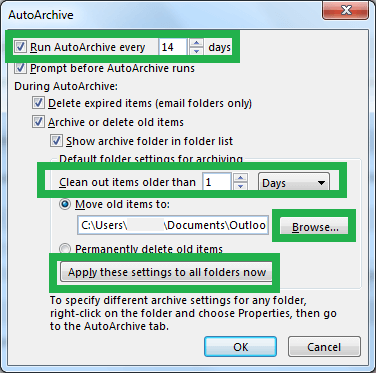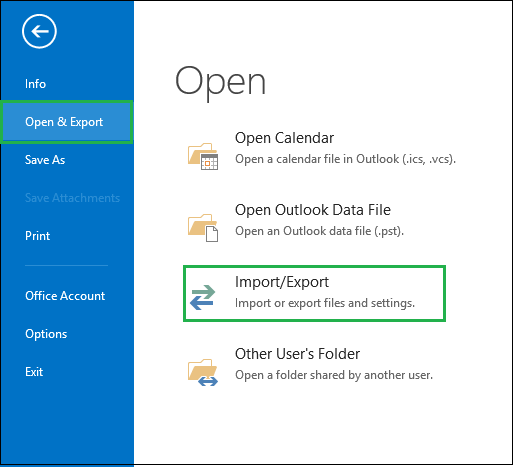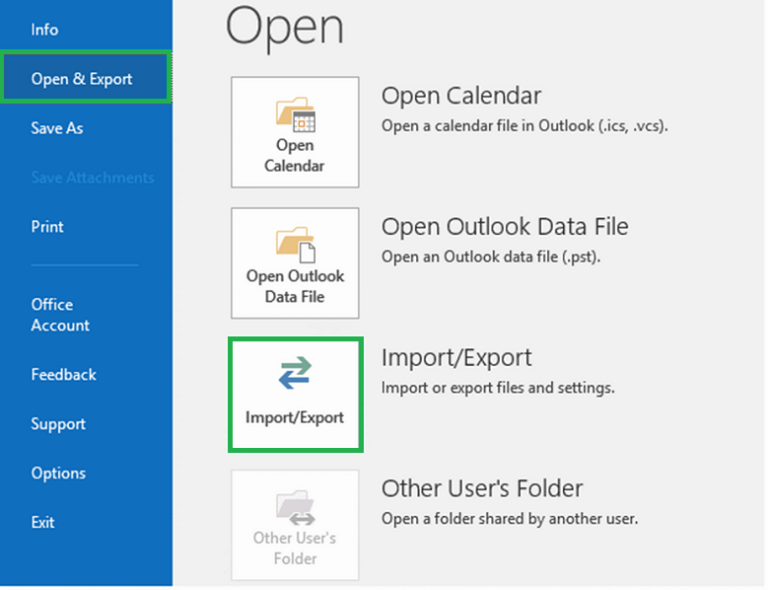Программа просмотра OST | Бесплатный способ открыть файл OST (Orphan OST)
Краткое содержание: Программное обеспечение OST Viewer — это важное программное обеспечение, которое помогает просматривать и читать файлы Outlook, которые в противном случае были бы потеряны и недоступны. Эти программные приложения очень важны, и к ним можно получить доступ с помощью стороннего программного обеспечения. Этот блог будет подробно объяснять этот процесс.
OST-файл Microsoft Exchange — это локальная копия содержимого базы данных Exchange, хранящегося на системном диске. Расположение файла OST по умолчанию:
C:\Users\Admin\AppData\Local\Microsoft\Outlook\
Программы для Windows, мобильные приложения, игры - ВСЁ БЕСПЛАТНО, в нашем закрытом телеграмм канале - Подписывайтесь:)
Всякий раз, когда пользователь запускает Outlook с включенным режимом кэширования, все данные из Exchange сохраняются в этом файле в виде обновленной копии, к которой пользователь может получить доступ в автономном режиме. В автономном режиме сообщения можно отправлять, изменять или удалять, но они обновляются, когда Exchange синхронизируется с приложением Outlook.
Сценарий
Хотя пользователь может открыть файл OST в автономном режиме в приложении Outlook, существует максимальный предел, до которого данные могут храниться в Outlook. Размер файлов OST становится большим, когда количество вложений и их размер увеличиваются. Это может превышать максимальное количество файлов, хранящихся в Outlook, и даже воссоздание нового OST-файла с помощью Exchange не поможет, поскольку большие данные Exchange, которые он будет хранить, непросты в управлении.
В таком случае, когда пользователю необходимо просмотреть файл OST (негабаритный) в приложении Outlook, пользователь может сначала преобразовать файлы в файл PST, чтобы получить легкий доступ в версиях Microsoft Outlook.
Еще несколько причин преобразования: вероятность атаки, в результате которой файлы будут повреждены, случайное удаление данных, время простоя или сбой Exchange Server, повреждение хранилища OST, необходимость миграции в другую систему, простота доступа и т. д.
Способы открытия или просмотра файла OST в Microsoft Outlook после преобразования
Существует два метода преобразования файла OST в PST для просмотра файла OST в Outlook. Первый метод — это ручной метод, а второй — автоматический метод.
Разница между ручными и профессиональными решениями заключается в том, что первые бесплатны, имеют некоторые ограничения, а вторые необходимо приобретать, и они являются автоматическим решением. Кроме того, ручные процессы сложны, длительны и менее надежны, в то время как профессиональные решения по преобразованию являются надежными, прямыми и автоматизированными.
Давайте начнем с двух ручных приемов, которые пользователи могут использовать для просмотра файла OST в разных версиях Outlook. Оба эти метода требуют установки приложения Outlook в вашей системе и подключения к нему Exchange Server (не просматривать OST-файл (осиротевший)).
1-й ручной трюк с новым файлом PST — перетаскивание данных
Этот метод включает создание нового PST-файла с использованием профиля Outlook в настройках учетной записи Outlook. После создания файла PST откройте файл OST. Здесь папки почтового ящика из файла OST просто перетаскиваются в новую папку PST в том же интерфейсе. Вся папка почтового ящика перетаскивается из исходного файла в целевой. Новые созданные папки будут копиями папок OST с именами Inbox1, Outbox1 и т. д.
Метод работает эффективно, однако занимает много времени, так как вам нужно вручную перетаскивать каждую папку большого размера одну за другой. Даже папки с контактами, календарями, задачами и т. д. необходимо перемещать по отдельности, поэтому этот метод отнимает у пользователей много времени.
2-й ручной трюк с техникой архивирования
Microsoft Outlook включает функцию автоматического архивирования, используемую для архивирования элементов старого почтового ящика в заархивированный файл формата PST. Таким образом, эту функцию можно использовать для перемещения автономных данных OST в формат PST. Сообщите нам шаги для выполнения этого метода.
- Откройте Outlook в кэшированном режиме, чтобы открыть файл OST в автономном режиме.
- Теперь для последних версий Outlook, таких как 2013, 2016, 2019, перейдите к Файлы > Параметры в Outlook.
- Затем на левой панели нажмите на Передовой вариант, а затем нажмите на Настройки автоархивации вариант на правой панели.
- В Автоархив мастер, задайте частоту автоматического архивирования и выберите другие параметры, связанные с архивированием. Установите продолжительность очистки старых предметов, которая также может быть в днях. Теперь укажите путь назначения для сохранения заархивированного местоположения PST и нажмите ХОРОШО.

- Заархивированный файл PST будет сохранен в указанном месте.
В более старой версии Outlook 2010 вы можете найти параметр «Архив», перейдя в «Файл»> «Инструменты очистки» и щелкнув параметр «Архив». Затем вы можете легко установить параметры архива и путь сохранения в соответствии с вашими требованиями.
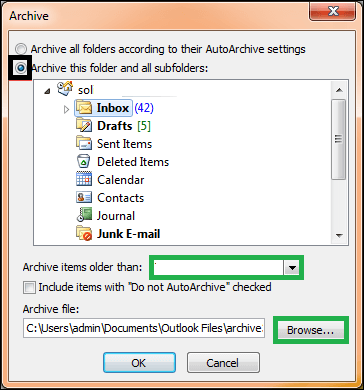
Недостатком этого трюка является то, что адресные книги не могут быть заархивированы, а могут быть заархивированы только электронные письма из файлов OST.
После того, как файл PST будет сохранен по пути назначения с помощью обоих описанных выше ручных приемов, вы можете получить к нему доступ в любое время в своем приложении Outlook в той же или другой системе (экспортируя PST в эту систему с помощью внешнего устройства). Вы можете либо открыть файл PST непосредственно в приложении Outlook, либо импортировать его с помощью функции импорта/экспорта приложения Outlook.
Примечание: Еще одно собственное решение, которое пользователи могут использовать для преобразования, — это экспорт файла OST в файл PST с использованием Импорт Экспорт особенность приложения Outlook, учитывая, что файл OST синхронизируется с сервером Exchange.
Альтернатива – профессиональный просмотрщик OST
Если вы не хотите сложности или ограничений для просмотра файла OST в Outlook (любой версии), используйте наиболее широко используемое программное обеспечение для конвертации OST в PST. Инструмент конвертера просматривает данные файла OST для своих пользователей перед процессом преобразования для точного выбора данных. Это позволяет просматривать потерянные файлы OST в случае сбоя Exchange Server или когда он находится на обслуживании. Он автоматически передает все данные почтового ящика OST (исправные или поврежденные) в формат Outlook PST без каких-либо прерываний и проблем с размером. Все версии Outlook поддерживаются этим передовым и безопасным инструментом. Таким образом, это наиболее желательное и полезное решение для просмотра файлов OST даже без использования приложения Outlook.
Скачать сейчас
Заключительные слова
Просмотр данных файла OST в версиях Outlook является невыполнимой задачей, если он не преобразован в формат PST. У нас есть некоторые ручные приемы, такие как перетаскивание и архивирование для преобразования файла OST в PST, что позволяет просматривать данные OST в Outlook. Но с усовершенствованным инструментом Best OST to PST Converter мы можем просматривать без приложения Outlook, и это простой способ попробовать.
Программы для Windows, мобильные приложения, игры - ВСЁ БЕСПЛАТНО, в нашем закрытом телеграмм канале - Подписывайтесь:)